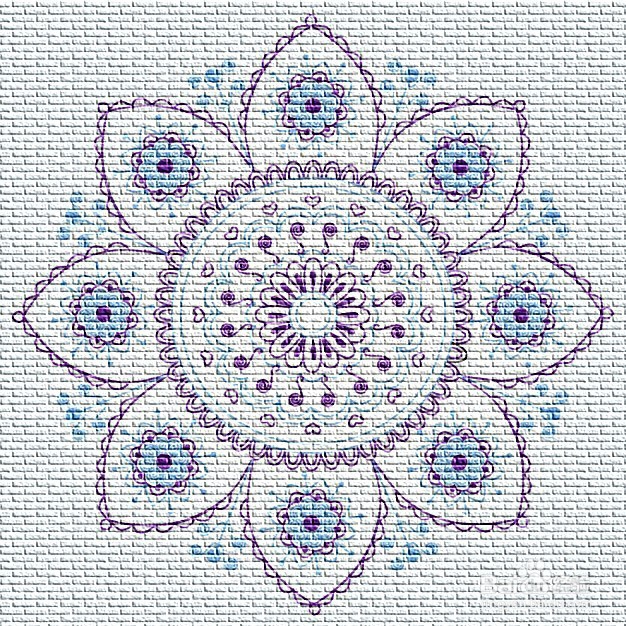怎样给图片添加砖形纹理化效果
1、打开photoshop软件,进入其主界面中;
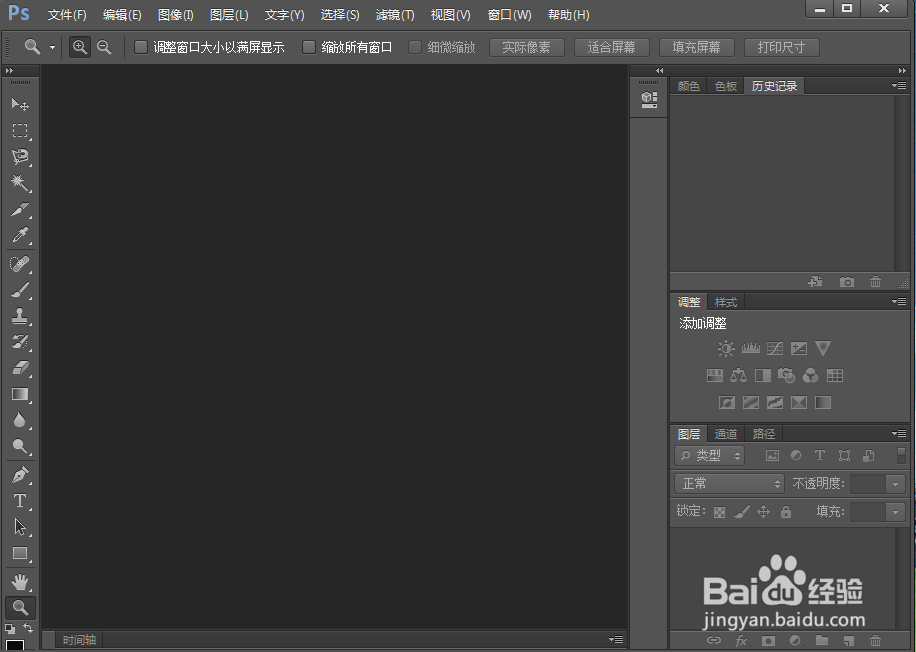
2、点击文件菜单,选择打开命令;
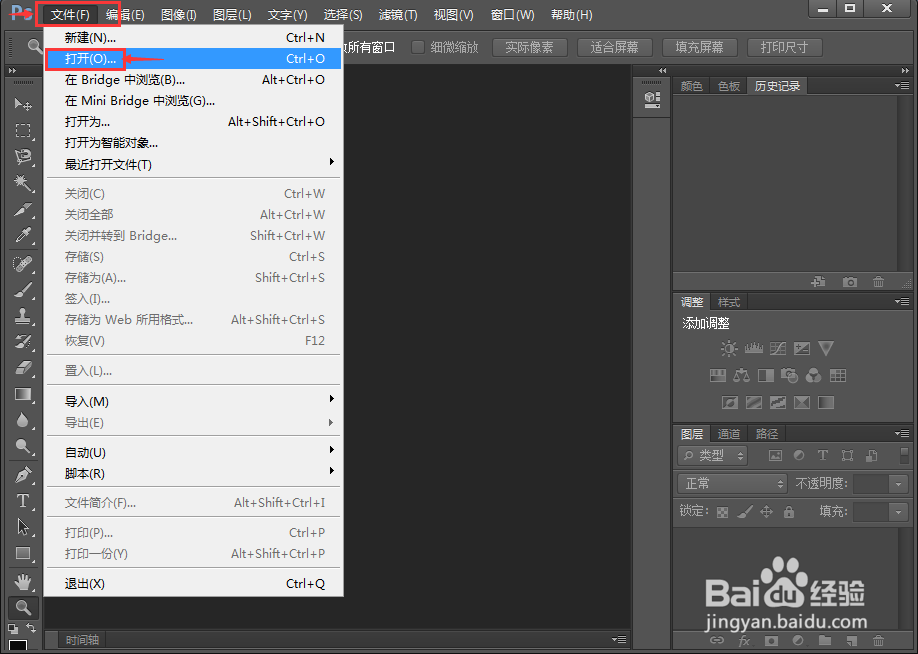
3、找到需要的图片,选中后按打开;
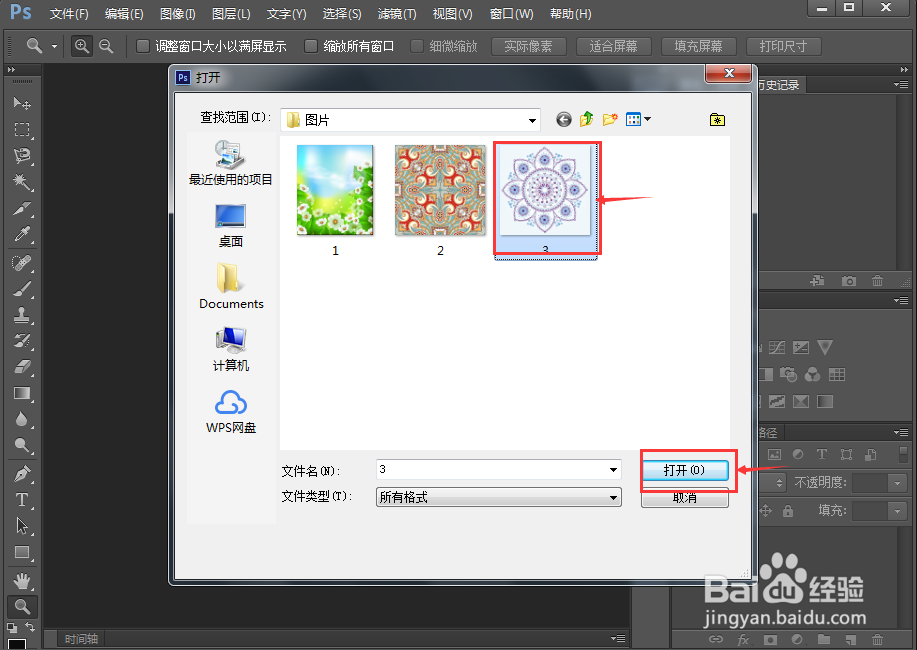
4、将图片在photoshop中打开;

5、点击photoshop的滤镜菜单;

6、在打开的下拉菜单中点击滤镜库;
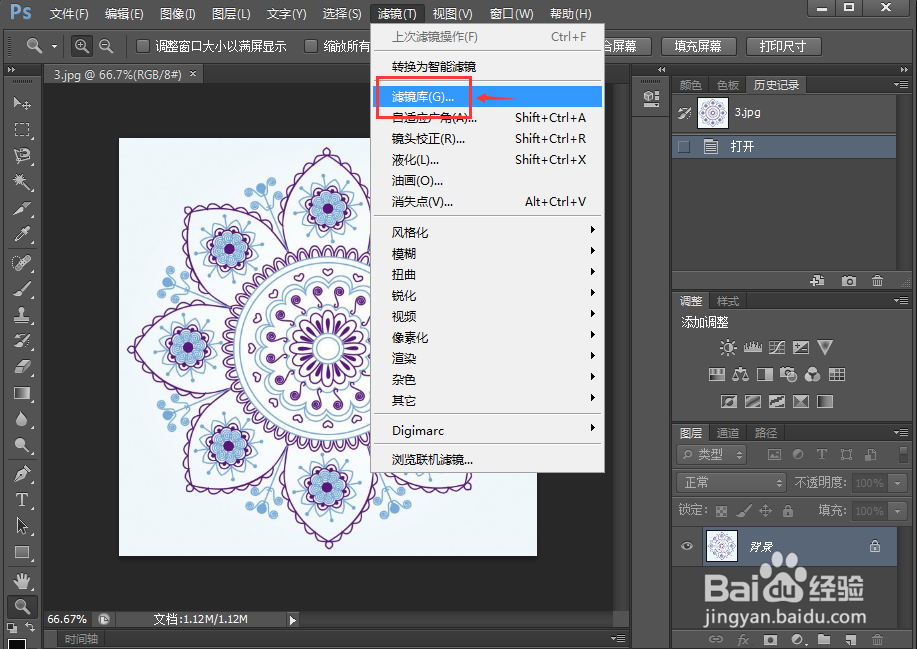
7、在纹理文件夹中点击纹理化;
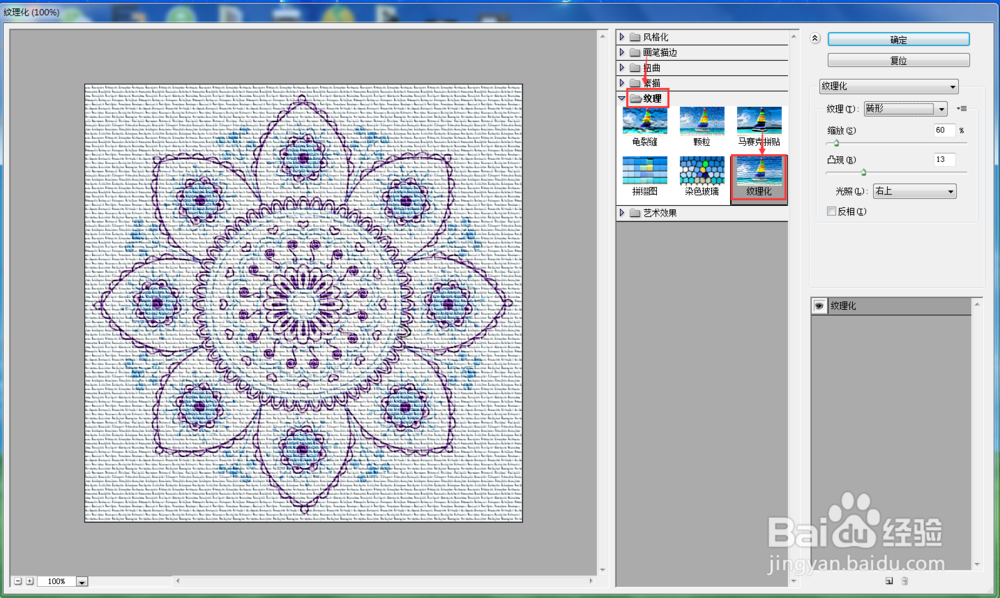
8、将纹理化的类型设置为砖形,缩放设为75%,凸现设为13,然后按确定;
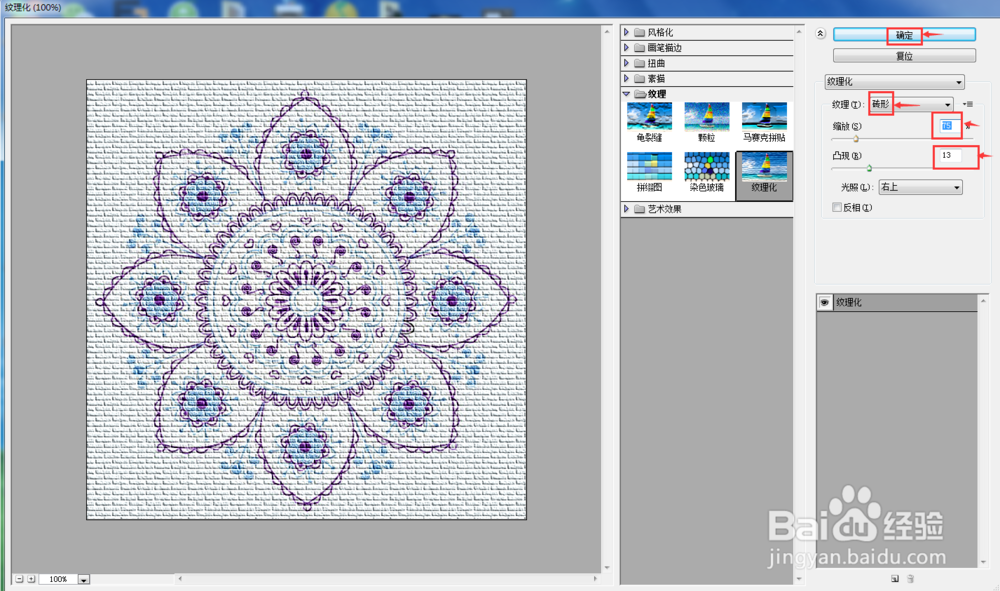
9、我们就给图片添加上了砖形纹理化效果;

10、设置好后的图片效果与原图对比如下。

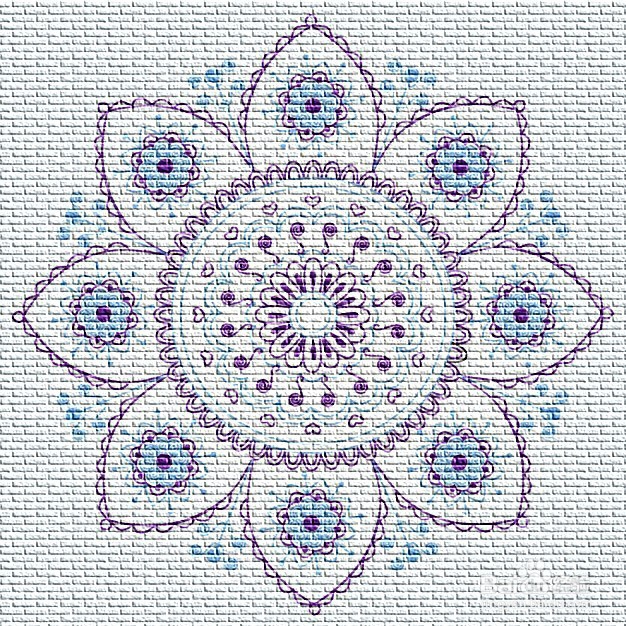
1、打开photoshop软件,进入其主界面中;
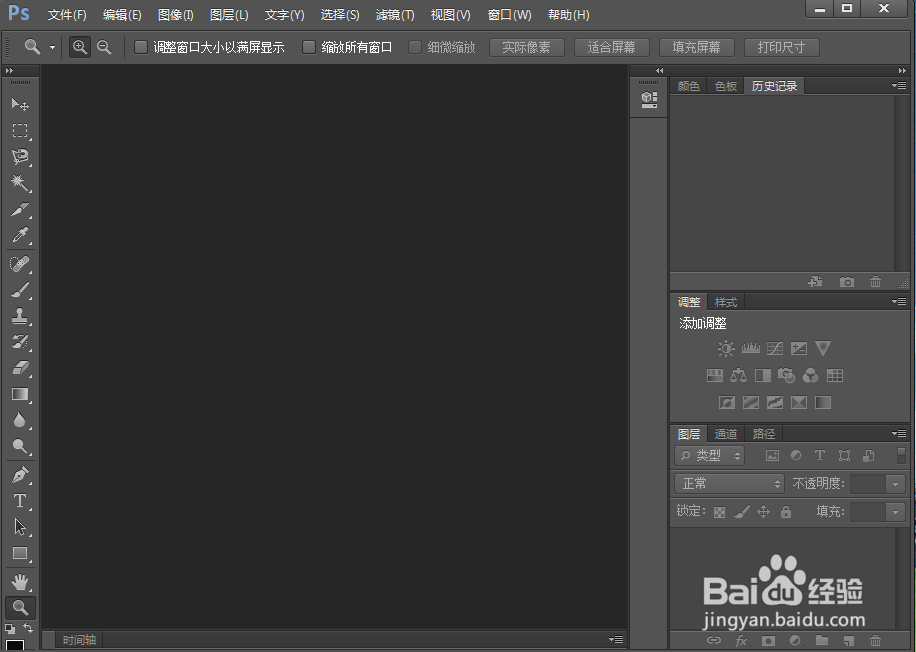
2、点击文件菜单,选择打开命令;
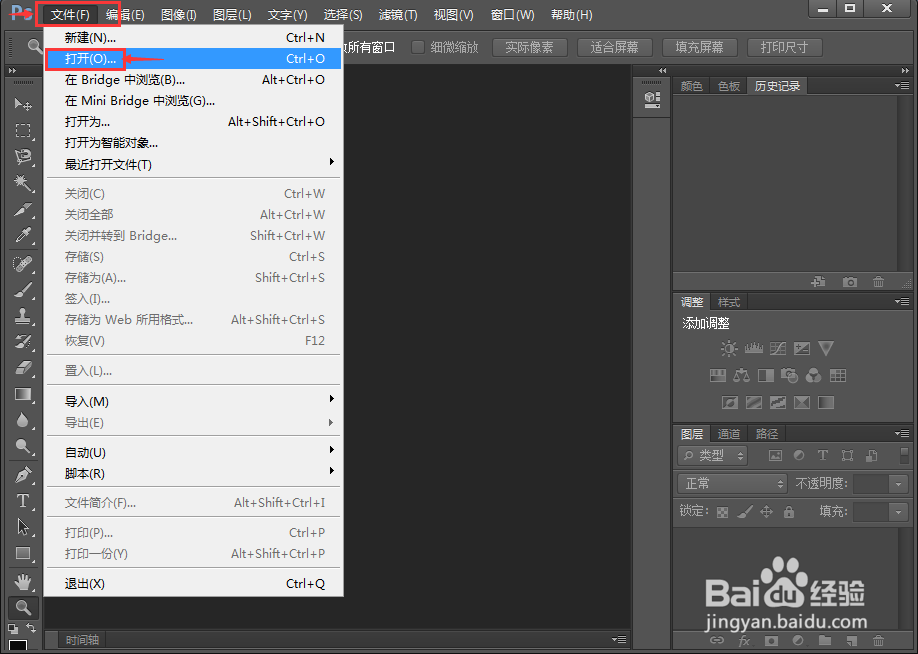
3、找到需要的图片,选中后按打开;
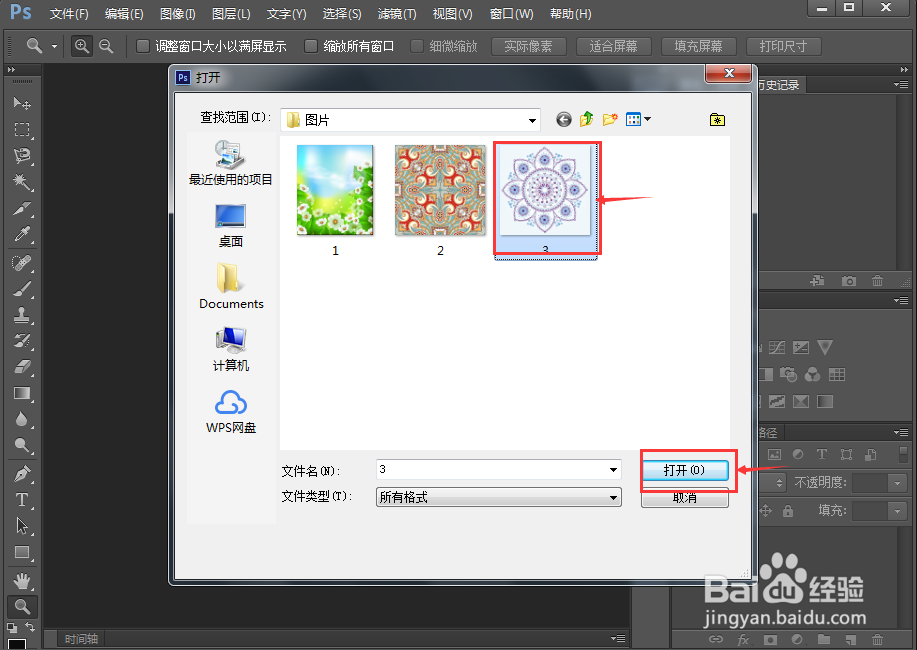
4、将图片在photoshop中打开;

5、点击photoshop的滤镜菜单;

6、在打开的下拉菜单中点击滤镜库;
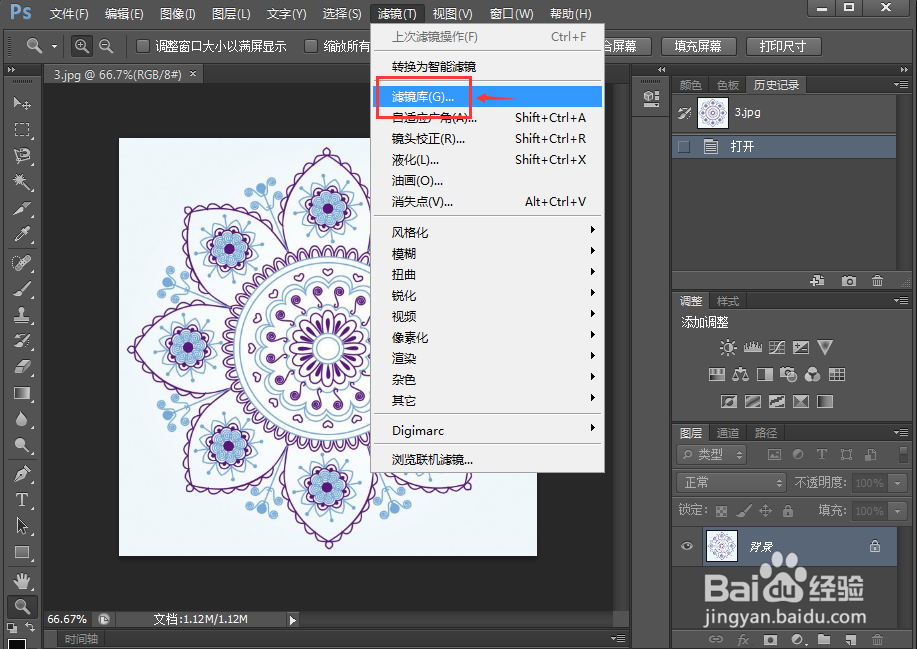
7、在纹理文件夹中点击纹理化;
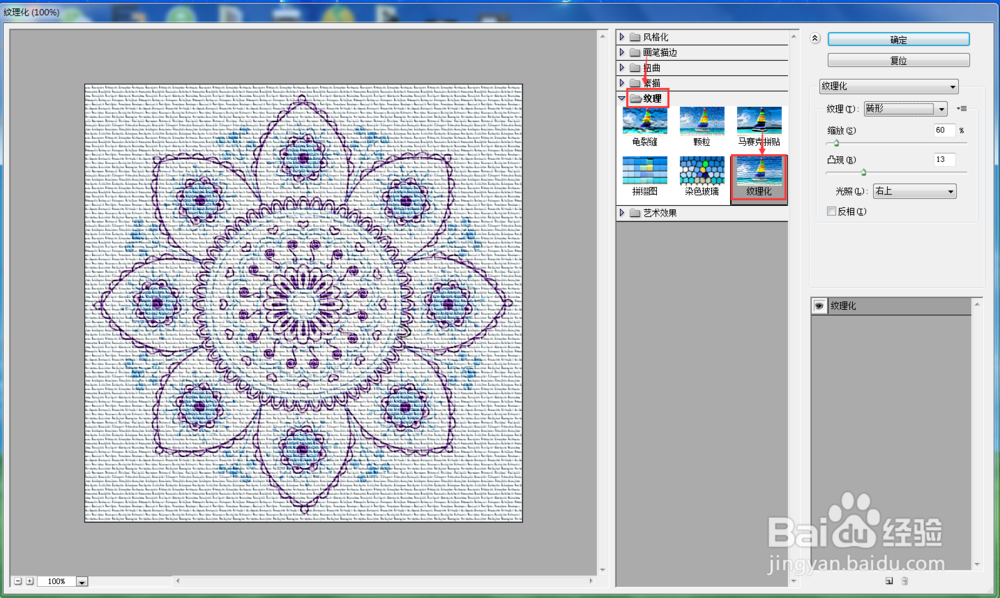
8、将纹理化的类型设置为砖形,缩放设为75%,凸现设为13,然后按确定;
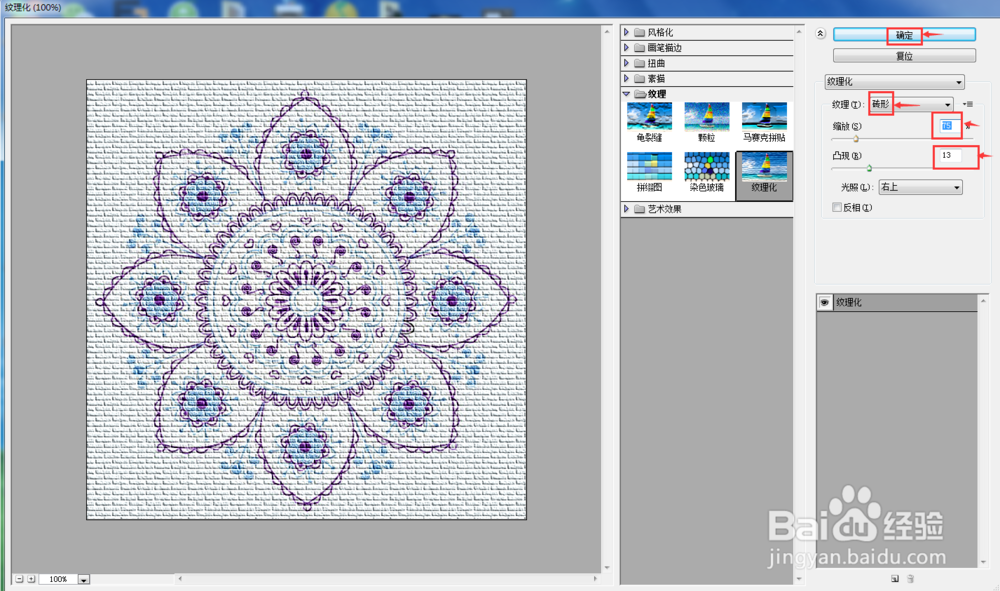
9、我们就给图片添加上了砖形纹理化效果;

10、设置好后的图片效果与原图对比如下。